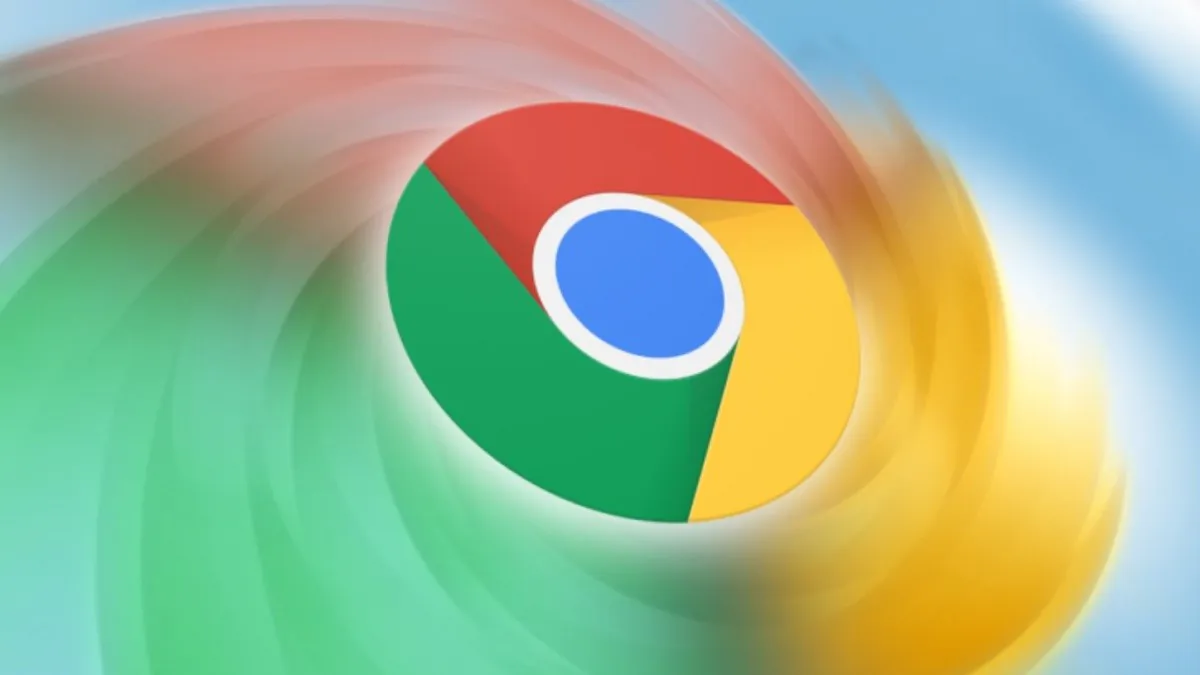
Ärgern Sie sich über langsamen Google Chrome? Heute erklären wir Ihnen, wie Sie Ihren Lieblingsbrowser beschleunigen können.
Alle Einstellungen und Tests wurden auf einem Laptop vorgenommen Huawei MateBook 14s, die freundlicherweise von der Vertretung zur Verfügung gestellt wurde Huawei in der Ukraine.
Google Chrome ist seit langem führend im Bereich der Browser. Es hat seine Konkurrenten weit hinter sich gelassen, wenn es um Computer und alle mobilen Geräte geht. Das Phänomen der Popularität des Browsers des Suchgiganten liegt vor allem in seiner Einfachheit. Es ist jedoch sehr funktional und hat viel Potenzial. Wenn Sie Google-Dienste verwenden, bietet Chrome mehrere Vorteile, z. B. die Möglichkeit, offline mit Dokumenten, Tabellen und Präsentationen zu arbeiten.
Dank dessen können Sie Ihre Arbeit fortsetzen, selbst wenn Sie das Internet verlieren. Dies ist eine sehr praktische Option, die in anderen Browsern nicht verfügbar ist. Sie können auch Offlinedateien in Google Drive speichern. All diese Vorteile werden jedoch zunichte gemacht, wenn Google Chrome langsamer wird, und dies ist derzeit ein sehr heißes Thema. Und es stellt sich die Frage: Wie kann Google Chrome beschleunigt werden? Hier sind einige Tipps, die Ihnen helfen können, dieses Problem zu lösen.
Jeder Browser verwendet Cookies und speichert den Browserverlauf. Nach längerer Verwendung von Google Chrome und dem Besuch einer großen Anzahl verschiedener Seiten kann der Browser erheblich langsamer werden. Und deshalb sollte es gereinigt werden. Denken Sie jedoch daran, dass Sie den gelöschten Verlauf nicht wiederherstellen können. Notieren Sie sich daher ggf. alle wertvollen Referenzen, bevor Sie die Bereinigung aktivieren. Das Löschen Ihres Browserverlaufs ist ganz einfach.
Denken Sie beim Löschen von Cookies daran, dass Sie von allen Konten abgemeldet werden. Stellen Sie daher vor diesem Schritt sicher, dass Sie die Passwörter aller Konten kennen, die Sie derzeit verwenden. Eine bequeme Möglichkeit ist das Speichern von Passwörtern in Google Chrome, denn nach dem Löschen von Cookies können Sie sich sehr schnell bei allen für Sie wichtigsten Konten anmelden. Das Google-Konto muss mit dem Browser synchronisiert werden.
Browsererweiterungen helfen oft dabei, die Dinge einfacher zu machen. Google Chrome ist berühmt für die größte Basis an Erweiterungen, mit denen Sie bestimmte Aktionen ausführen können, ohne die Website aufzurufen. So haben Sie die wichtigsten Dinge immer griffbereit. Es lohnt sich jedoch zu überlegen, ob Sie wirklich alle Erweiterungen benötigen, die mit Ihrem Browser geliefert werden. Der Rat ist sehr einfach. Behalten Sie nur die, die Sie tatsächlich verwenden, und löschen Sie den Rest.
Dazu benötigen Sie:
Eine ähnliche Logik kann auf andere Programme angewendet werden, die auf dem Computer installiert sind. Das Anzeigen installierter Programme, das Identifizieren und Entfernen nicht verwendeter Programme hilft, Ihren Computer zu beschleunigen.
Chrome verfügt über eine Funktion, mit der Sie das Öffnen von Websites beschleunigen können. Dafür:
Dies ist auch ein wichtiger Faktor, um den Browser zu beschleunigen. Wenn Sie eine unbekannte Website besuchen oder eine bestimmte Datei herunterladen, können Sie manchmal versehentlich Malware in Ihren Browser herunterladen. Sie können es ganz einfach loswerden.
Sie können beide Optionen verwenden, aber wir empfehlen trotzdem, dass Sie zuerst die Malware von Ihrem Computer entfernen und, wenn das nicht hilft, die Standardeinstellungen wiederherstellen.
Wir hoffen, unsere Tipps haben Ihnen dabei geholfen, Google Chrome zu beschleunigen. In jedem Fall sollten Sie die entsprechenden Schritte unternehmen, um Ihren Browser in einem verwendbaren Zustand zu halten.
Lesen Sie auch:
Kommentare anzeigen
Ja, sie haben ihr Gehirn verloren.